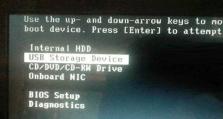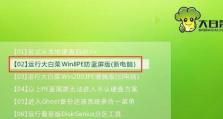新惠普笔记本电脑开机教程(快速了解如何正确开启新惠普笔记本电脑)
在购买新的惠普笔记本电脑后,正确的开机方法是至关重要的。本文将为您详细介绍如何正确地开启新惠普笔记本电脑,帮助您快速熟悉该过程。

1.打开包装,检查配件是否完好无损
当您购买新的惠普笔记本电脑后,第一步是打开包装并检查所有配件是否完好无损,确保没有任何遗漏或损坏的地方。

2.连接电源适配器并插入电源
将电源适配器插头连接到笔记本电脑的电源接口上,然后插入电源插座。确保连接牢固并且电源插座正常工作。
3.确认电池是否已安装

有些惠普笔记本电脑可能需要手动安装电池,因此请确认电池是否已正确安装在电脑的电池插槽中。
4.打开笔记本电脑
按下电源按钮,通常位于键盘的顶部右侧,以打开笔记本电脑。注意:第一次开机可能需要较长时间,因为系统需要进行初次设置。
5.设置语言和地区
根据您的偏好选择适当的语言和地区设置,以确保您在使用笔记本电脑时能够获得最佳的用户体验。
6.接受许可协议和隐私设置
在首次启动时,您可能需要接受许可协议和隐私设置。仔细阅读并根据您的需求选择相应的选项。
7.创建或登录Microsoft帐户
根据您的需求,您可以选择创建一个新的Microsoft帐户或者使用现有的帐户登录。这将有助于您在笔记本电脑问一些Microsoft服务和功能。
8.设置日期和时间
确保在系统中正确设置日期和时间,这对于文件管理和日常使用非常重要。选择您所在地区的日期和时间格式,以便正确显示。
9.配置无线网络连接
根据您的需求,配置无线网络连接以便您能够通过Wi-Fi访问互联网。选择您想要连接的无线网络并输入密码进行连接。
10.更新系统和驱动程序
第一次开机后,可能会有一些系统和驱动程序需要更新。请确保连接到互联网,并按照系统提示完成更新。
11.注册产品和保修
惠普笔记本电脑通常提供一定的保修期限,建议您注册产品以便享受售后服务。按照屏幕提示提供相关信息完成注册。
12.安装所需软件
根据您的需求和偏好,安装所需的软件和应用程序,以便您能够充分利用惠普笔记本电脑的功能。
13.设置个人偏好和用户帐户
根据您的需求和偏好,个性化设置您的用户帐户,包括壁纸、桌面图标、声音等方面,以使您的使用体验更加舒适。
14.创建备份和恢复媒体
为了保护重要数据和文件,建议您创建备份和恢复媒体。这将有助于在遇到系统故障或数据丢失时恢复重要内容。
15.关机
当您完成所有设置后,正确关机以避免数据丢失和损坏。在开始菜单中选择关机选项,并等待笔记本电脑完全关闭后再断开电源。
通过本文的开机教程,您应该已经了解了如何正确地开启新的惠普笔记本电脑。遵循这些步骤,您将能够快速熟悉开机过程,并开始充分利用该电脑的功能。记住,正确的开机方法是确保您的电脑正常运行和维护的重要一步。